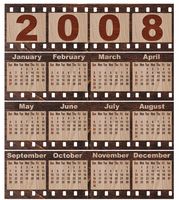Wie man einen Zeitplan in Excel 1
Timelines sind nützliche Werkzeuge, um wichtige Ereignisse über einen längeren Zeitraum zeigen. Eine Zeitleiste können in einer Forschungsarbeit Großveranstaltungen über Zeit in der Geschichte oder sogar als eine Lektion in der Klasse Schüler die Bedeutung der chronologischen Reihenfolge Lehren zeigen. Studenten können auch lernen, wie Ereignisse beziehen, indem Sie sich die Informationen, die auf einer Zeitachse angeordnet. Sie können Ihre eigenen Timeline mit ClipArt, verschiedene Farben und Schriftarten mithilfe von Microsoft Excel erstellen.
Anweisungen
1 Planen Sie Ihren Zeitplan voraus. Skizzieren Sie auf ein Blatt Papier, damit Sie darauf verweisen können, wie Sie die Zeitachse in Excel entwerfen.
2 Öffnen Sie ein neues Arbeitsblatt in Excel.
3 Gehen Sie auf "Datei" dann "Page Setup" und ändern Sie die Seitenausrichtung auf Querformat. Dies schaltet das Arbeitsblatt horizontale.
4 Ziehen Sie den Cursor von der ersten Zelle der Länge, die Sie, den Zeitplan erwarten für die Aufnahme. Klicken Sie auf "Format", "Zellen", "Ausrichtung" und dann das Kontrollkästchen Sie neben "Zellen verbinden" und klicken Sie auf "OK".
5 Platzieren Sie den Cursor in der verbundenen Zelle, die Sie gerade erstellt haben, und geben Sie den Titel Ihrer Timeline. Klicken Sie die Mitteltaste Ausrichtung unter Ausrichtungsoptionen um den Titel zu zentrieren. Sie können die Größe und Schriftart für den Titel unter der Registerkarte "Start" und der Gruppe "Schriftart" formatieren.
6 Zwei oder drei Zeilen zu überspringen Sie, und geben Sie dann die Termine gewünschten auf dem Zeitplan, überspringen einer Zelle zwischen jeweils inbegriffen. Überspringen einer Zelle wird dazu beitragen, die Termine Raum, so können Sie die Informationen für das Ereignis geben und Grafiken hinzufügen.
7 Ziehen Sie den Cursor über der Zeile von Zellen über die Termine, die Sie eingegeben haben, um sie zu markieren. Am ersten Tag starten Sie, und ziehen Sie es auf das letzte Datum. Klicken Sie auf den Eimer Farbe unter der Option "Schrift" und wählen Sie eine Farbe für den Zeitplan.
8 Geben Sie kurze Beschreibungen der Ereignisse, die mit jedem Datum in der Zeile unter diesem Datum überein. Sie können ändern, die Größe und Schriftart der Beschreibungen unter "Home" und dann "Schrift."
9 Ziehen Sie den Cursor über die Zeilen mit Daten und Beschreibungen, um sie zu markieren. Gehen Sie auf die Schaltfläche "Orientierung" unter die Ausrichtungsoption, um die Daten und Beschreibungen zu drehen. Die Schaltfläche ist ein geneigter Pfeil mit den Buchstaben "a" und "b" drüber. Wählen Sie eine der aufgeführten Optionen, oder klicken Sie auf "Format Zellausrichtung" um den Winkel anzupassen. Sie möchten, oder ziehen Sie die Linie im Feld "Orientierung" auf den gewünschten Winkel, können Sie den Winkel eingeben.
10 Gehen Sie auf "Einfügen", "Illustrationen" und "Bilder", um Ihre Timeline eine Grafik hinzufügen. Sie können eine Datei gespeichert haben oder gehen Sie zu "ClipArt" statt "Bilder" und wählen Sie eine Microsoft-Grafik. Nachdem Sie die Datei oder ClipArt-Objekts ausgewählt haben, klicken sie im Schnittfenster Arbeitsblatt einfügen.
11 Anklicken und die Ecke-Steuerelemente, um die Grafik Größe des Bilds zu manipulieren.
12 Klicken Sie auf das Bild und ziehen Sie es an die Position auf dem Zeitplan der gewünschten.
13 Speichern Sie Ihre Timeline, wenn Sie fertig sind.